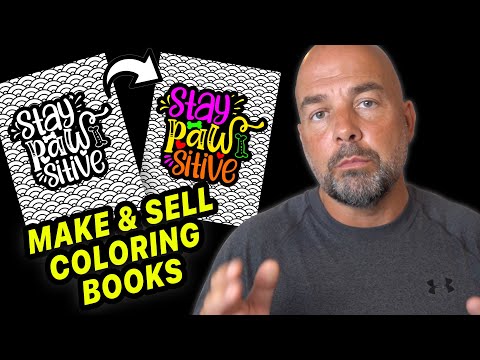Tässä wikiHow -ohjeessa opit lisäämään Microsoftin sähköpostitilin iPhoneen, jotta voit lähettää ja vastaanottaa sähköpostia ja synkronoida muita tietoja, kuten yhteystietoja. Microsoftin verkkopohjaisen sähköpostiympäristön nimi on nyt Outlook.com, mutta se tukee silti Hotmail-tilejä.
Askeleet

Vaihe 1. Avaa Asetukset
Se on harmaa sovellus, joka sisältää vaihteita (⚙️) ja sijaitsee yleensä aloitusnäytössä.

Vaihe 2. Vieritä alas ja napauta Sähköposti
Se on valikon osassa, jossa luetellaan muut Applen sovellukset, kuten Muistiinpanot ja Yhteystiedot.

Vaihe 3. Napauta Tilit
Se on valikon yläosassa.

Vaihe 4. Napauta Lisää tili
Se on tililuettelon lopussa.

Vaihe 5. Napauta Outlook.com
Se on lähellä valikon alareunaa.

Vaihe 6. Anna Hotmail -sähköpostiosoitteesi
Kirjoita se sille varattuun kenttään.

Vaihe 7. Napauta Seuraava

Vaihe 8. Anna salasanasi
Kirjoita Hotmail -tiliisi liittyvä salasana näytön kenttään.
Jos et ole käyttänyt Hotmail -tiliäsi vähään aikaan tai olet unohtanut salasanasi, kirjaudu Outlook.com -sivustolle tietokoneeltasi saadaksesi apua tilin uudelleenaktivointiin tai salasanan vaihtamiseen

Vaihe 9. Valitse Kirjaudu sisään
Se on sininen painike näytön oikealla puolella.

Vaihe 10. Napauta Kyllä
Näin Mail -sovellus voi käyttää Hotmail -tiliäsi.

Vaihe 11. Valitse synkronoitavat tiedot
Liu'uta lueteltujen sovellusten vieressä olevat painikkeet On (vihreä) -asentoon synkronoidaksesi Hotmail -tiedot iPhoneen. Voit synkronoida:
- Sähköposti
- Yhteystiedot
- Kalenterit
- Muistutukset
- Huomautuksia